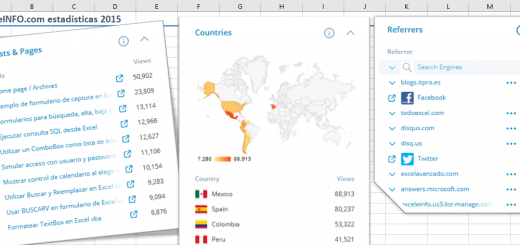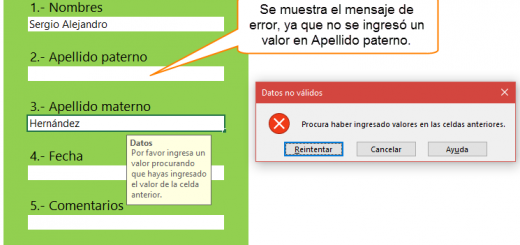Diagrama de Gantt en Excel considerando Fines de semana y días festivos
En un tutorial anterior vimos cómo armar un Diagrama de Gantt usando formato condicional. Recordemos que el Diagrama de Gantt es una herramienta gráfica administrativa que nos permitirá llevar el seguimiento visual de las actividades de un proyecto. Un proyecto tiene determinada cantidad de actividades y cada actividad se deberá realizar en cierta cantidad de días.
La manera habitual en la que se arma es teniendo una columna de las Actividades y otras columnas con la Fecha inicial y Fecha final, además de una fila con las fechas de todo un mes o las fechas donde inicie y termine el proyecto completo.
Figura 1. En un diagrama de Gantt llevamos el seguimiento de actividades de un proyecto.
Usar Formato condicional para resaltar los días
La lógica que deberemos seguir para resaltar los días correspondientes a las fechas es:
-
La Fecha del calendario deber ser mayor o igual que la fecha de Inicio y menor o igual que la fecha Final.
Ver Video Diagrama de Gantt considerando Fines de semana y Días festivos
Suscríbete al canal de EXCELeINFO en YouTube para aprender más de Excel y macros.
Fines de semana
Una vez que definimos si las fechas coinciden con las fechas de Inicio y Final, toca definir si las fechas del calendario son fines de semana. Usaremos la función DIASEM para devolver el número de la semana y con eso saber si es sábado o domingo y no colorear esas celdas.
Figura 2. La función DIASEM nos devolverá el día de la semana.
Días Festivos
Para detectar los días festivos y no colorear las celdas usaremos un rango aparte con la lista de los días festivos correspondientes a México, sin embargo, puedes adecuar la lista a los días festivos de tu país sólo asignando las fechas y la descripción.
En la fórmula que usaremos en el Formato condicional incluiremos la función BUSCARV para el tema de los días festivos.
Figura 3. Días festivos en México.
Cómo usar Formato condicional para resaltar días
Usaremos Formato condicional para resaltar los días correspondientes a las fechas de las actividades y por supuesto omitiendo los Fines de semana y Días festivos. Seguiremos los siguientes pasos:
-
Elegimos el rango D9:AH18 (del archivo de ejemplo).
-
Nos vamos a la pestaña Inicio > Formato condicional > Nueva regla.
-
Elegimos la sección Utilice una fórmula que determine las celdas para aplicar formato.
-
E ingresamos: =SI(DIASEM(D$8,2)=6,FALSO,SI(DIASEM(D$8,2)=7,FALSO,SI(NO(SI.ND(BUSCARV(D$8,DIAS_FESTIVOS!$A$1:$B$22,2,0),FALSO)),Y(D$8>=$B9,D$8<=$C9))))
-
Definimos el formato.
-
Aceptar.
Figura 4. Los fines de semana y días festivos no se colorean.
Descargar el archivo de ejemplo
![]() Diagrama de Gantt en Excel considerando fines de semana y días festivos – EXCELeINFO.zip
Diagrama de Gantt en Excel considerando fines de semana y días festivos – EXCELeINFO.zip
![]() Si te gustó este tutorial por favor regístrate en nuestra Lista de correo y Suscríbete a nuestro canal de YouTube para que estés siempre enterado de lo nuevo que publicamos.
Si te gustó este tutorial por favor regístrate en nuestra Lista de correo y Suscríbete a nuestro canal de YouTube para que estés siempre enterado de lo nuevo que publicamos.